Windows 10 Mail uygulamasında e-posta hesaplarının sırası nasıl değiştirilir?
Windows 10'daki varsayılan Posta uygulaması, (Mail app in Windows 10)Microsoft onu geliştirmek için hareket ettikçe yıllar içinde epeyce güncelleme gördü . Araç, işletim sisteminin birçok kullanıcısı için e-posta gönderip almanın birincil yolu haline geldi.
Bizim bakış açımıza göre, kullanıcıların tüm temel özellikleri sağladığı için Posta Uygulamasını(Mail App) terk etmeleri için pek fazla neden yok . Evet, Outlook aracıyla karşılaştırılamaz ve sorun değil çünkü bir iş kullanıcısı değilseniz, ihtiyacınız olan her şeye sahip olmalıdır.
(Change)Windows 10 Mail uygulamasında e-posta hesaplarının sırasını değiştirin
Windows 10 Mail uygulamasında bazı kullanıcıların kaçırdığı bir özellik, e-posta hesaplarını yeniden düzenleme yeteneğidir. Bunu Mail uygulamasında yapmak mümkündür, ancak görev basit değildir, bu yüzden ilerlemeden önce bunu aklınızda bulundurun.
Microsoft'takiler (Microsoft)Yeniden Düzenle(Rearrange) özelliğiyle bir güncelleme yayınlayana kadar, bunu yapmanın tek bir yolu vardır.
(Delete)Tüm e-postaları ve bunları doğru sırayla tekrar silin
Evet doğru okudunuz. Bu biraz hayal kırıklığı yaratan e-posta hesaplarını yeniden düzenlemenin tek yolu. Ancak, bunu başarmak çok uzun sürmeyecek, bu yüzden daha fazlasını öğrenmek için okumaya devam edin.
- Windows Mail uygulamasını açın
- Hesap Ayarlarını Seçin
- Cihazdan hesabı sil
- E-posta hesabını tekrar ekleyin.
Hesap Ayarlarını Seçin
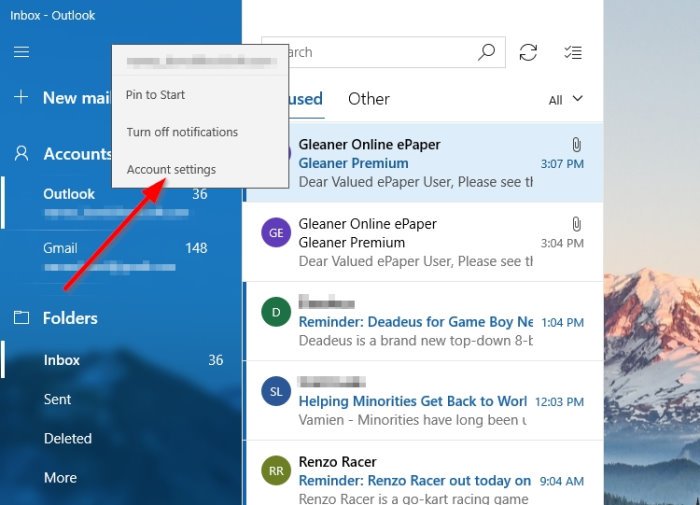
Bu durumda yapmak istediğiniz ilk şey, Mail uygulamasını başlatmak, ardından sol tarafta bulunan e-posta hesaplarından birine sağ tıklayın ve Hesap Ayarları'nı(Account Settings) seçin .
Alternatif olarak, e-posta hesapları listesinin üzerinde bulunan soldaki Hesaplar'a tıklayabilirsiniz. Yönetilen Hesaplar(Managed Accounts) adlı yeni bir bölüm görünecektir . İşleme devam etmek için e-posta hesabına tıklayın .(Click)

Görevi kolaylaştırmak için listenin başında olmasını istediğiniz hesap yerine tüm hesapları silmenizi öneririz.
Cihazdan hesabı sil

Burada atılacak bir sonraki adım, Hesabı bu cihazdan sil(Delete account from this device)(Delete account from this device) seçeneğine tıklamaktır . Bunu yaptığınızda, e-posta hesabıyla bağlantılı tüm veriler kalıcı olarak kaldırılacaktır.
Tekrar e-posta hesapları ekleyin

E-posta adreslerinizi sildikten sonra doğru şekilde yeniden düzenlemek için doğru sırayla yeniden eklemelisiniz.
Yeni bir hesap eklemek için Mail uygulamasındaki Ayarlar simgesine tıklayın. (Settings icon)Buradan Manage Accounts > Add Account öğesini seçin . Buradan, tercih ettiğiniz e-posta hesabını Posta(Mail) uygulamasına eklemek için mevcut seçeneklerden herhangi birini seçebilirsiniz .
E-posta hesaplarını bu şekilde yeniden düzenlemenin biraz zaman alabileceğini kabul ediyoruz, ancak şu anda başka seçenek yok.
Şimdi okuyun(Now read) : Windows 10 Mail uygulamasında E-posta Gönderici Adı nasıl değiştirilir(How to change Email Sender Name in Windows 10 Mail app) .
Related posts
email account Mail app'den Windows 10'de Nasıl Kaldırılır
Autocorrect or Spellcheck Mail app Windows 10'da Nasıl Devre Dışı Bırakılır
Windows 10'nin Swipe eylemlerini etkinleştirin, devre dışı bırakın, yönetin, kullanın
Fix Mail and Calendar Uygulaması Windows 10'de açılışta çöküyor
Set Yahoo email Windows 10 HESABI Mail App
Açık veya Kapalı duruma nasıl - Windows 10 yılında Control Flow Guard nedir
Emulate Mouse Clickless Mouse Windows 10'de kullanan Hovering ile tıklamalar
Windows 10 içinde Etkinleştirme Paketi nedir
Global Hotkeys list Windows 10'da nasıl gösterilir
Google SafeSearch Microsoft Edge Windows 10'te Nasıl Yapılır?
NumPy PIP Windows 10 kullanılarak Nasıl Kurulur
Create Windows 10 için PeperNote ile basit notlar
Modern Setup Host'i Windows 10'de açıklamak. Güvenli mi?
Windows 10'de System Performance & Resources'yı izlemek için ücretsiz yazılım
Windows 10 üzerinde Mail App Reset nasıl
Windows 10 için ücretsiz Battery Limiter software
New içinde Windows 10 version 20H2 October 2020 Update özellikleri
Windows 10'da Posta Uygulamasını Senkronize Ederken Bir Şeylerin Yanlış Gittiğini Düzeltin
Taskbar Context Menu Windows 10'de Hide Toolbars option'de
Windows 10 Bilgisayarlar için MyLauncher ile dosyaları kolayca başlatın
